unTabs viruset har kapaciteten att orsaka fler komplikationer och hinder än den hjälp det erbjuder för att läsa problemen då du råkar öppna för manga flikar i webbläsaren Google Chrome. Det kan vara problematiskt att öppna flertalet flikar i ditt aktiva fönster eftersom webbläsare kan ha svårt att hantera dom alla samtidigt. Verktyget förklarar sig konvertera dina Chrome flikar till en hjälpsam lista och kategorisera dom i enlighet med ämnet. Webbläsartillägget ordnar även så att återställning kan utföras på individuella eller alla flikarna samtidigt. Utvecklarna förklarar att genom att lösa denna härva kan man minska på din CPU:s arbetskraft med upp till 95%. Medans allt detta låter underbart bör du även informeras om att applikationen har kategoriserat bland skadeprogram.
Verktyg annonseras på deras officiella hemsida och har även visat sig öppna vilseledande dialog-rutor. De insisterar på att användare måste ”lägga till tillägget för att kunna lämna” och det betyder att tillgång till din webbläsare kan blockeras. För att komma undan detta bizarra popup-meddelande tror användare att de kan klicka på ”Cancel” knappen, dock fungerar inte ”Prevent this page from creating additional dialogs” som användare förväntar sig: installation av unTabs kommer istället starta automatiskt.

Det här är inte det enda sättet som det misstänksamma webbläsartillägget kan levereras på. En del användare kan bli vilseledda att installera det från Chrome Web Store. Du antar att endast respektabla applikationer accepteras där, men ibland kan faktiskt skurkaktiga tillägg slinka igenom även där. Dock kan feedback från andra användare av applikationen tydligt påpeka på de negativa effekter som det har.
Vi har kombinerat ett antal kommentarer från ”User Reviews”-sektionen. Som du ser på bilden nedan så är de flesta vittnesmål som kritiserar verktyget ganska markant.De flesta av dessa användare indikerar att det har lyckats ta sig in i systemet utan deras tillåtelse. Sedan har de rapporterat att det inte kan ta bort tillägget helt och hållet. Dessutom förklaras det att deras webbläsares preferenser har ändrats för att visa en okänd sökmotor.
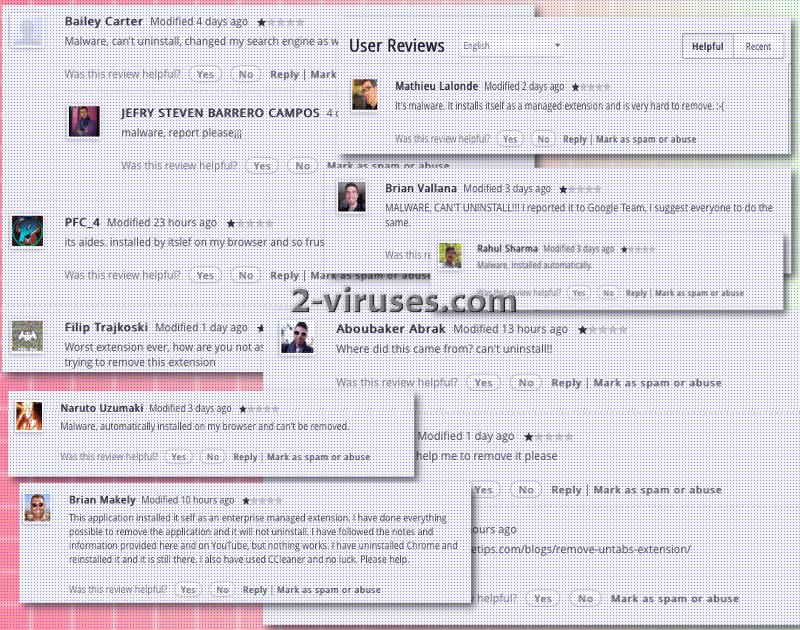
Efter fast verktyget hävdar att det sorterar alla öppna flikar för att göra surfandet mer bekvämt, så vägrar det här skadeprogrammet att lämna ett operativsystem och kommer starta oönskade och skurkaktiga aktiviteter. Skadeprogrammet kan starta upp stöttat innehåll som kan dyka upp slumpmässigt när du surfar. Kom ihåg att du aldrig bör svara på dessa annonser då det kan vara riskabelt då smart marknadsföring kan utnyttjas av kapare eller bedragare för att lura dig.

Webbläsartillägg et anses vara väldigt svårt att bli av med. Många manuella metoder har misslyckats. Vi hoppas att våra instruktioner kommer att fungera och hjälpa dig eliminera denna oönskade applikation. Om steg-för-steg instruktionerna hjälper, då rekommenderar vi dig att genomsöka datorn med Reimage, Spyhunter eller Malwarebytes. De kommer säkerligen hitta källan till otrevligheterna.
Vad finns det att säga om skadeprogrammets distribution
Vi kan lista flertalet olika strategier som kan utnyttjas för att distribuera det här skadeprogrammet. Först och främst kan oönskade tillägg komma från gratis- och delningsprogram. Av den orsaken är det viktigt att endast installera program som har utvecklats av pålitliga utvecklare. Under installationen som du startar bör du först välja ett avancerat installationsalternativ. Om du följer dessa små tips kommer du kunna tillåtas att ändra installationen och möjligen neka ytterligare tillägg från att nå ditt operativsystem.
I det här fallet kan det vara bra att kontrollera feedback från andra användare. unTabs är tydligt ett skadeprogram och det finns tillräckligt med vittnesmål som tyder på detta.
Untabs Reklam Snabb
- Vad finns det att säga om skadeprogrammets distribution
- Automatisk Malware verktyg för borttagning
- Manuell borttagning av unTabs
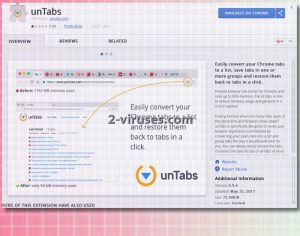
Automatisk Malware verktyg för borttagning
(Win)
Notera: Spyhunter försök ger detektion av parasiten som Untabs Reklam och hjälper till dess avlägsnande gratis. begränsad testversion finns tillgänglig, Terms of use, Privacy Policy, Uninstall Instructions,
(Mac)
Notera: Combo Cleaner försök ger detektion av parasiten som Untabs Reklam och hjälper till dess avlägsnande gratis. begränsad testversion finns tillgänglig,
Manuell borttagning av unTabs
Du tar bort unTabs ads genom att använda Windows Kontrollpanel
Många kapnings- och reklamprogram som unTabs reklam installerar komponenter i form av Windowsprogram och annan mjukvara. Denna del av reklamvaran kan tas bort från Kontrollpanelen. För att få tillgång till den, gör följande.
- Gå till Start->Kontrollpanelen (äldre windowsmodeller) eller tryck på Windowsknappen -> Sök och skriv Kontrollpanelen (Windows 8);

- Välj Avinstallera Program;

- Gå igenom programlistan och välj program relaterad till unTabs ads .

- Tryck på knappen Avinstallera.

- I många fall så är Antimalwareprogram bättre på att upptäcka ”parasitfiler” relaterade till reklamvaran och därför rekommenderar jag att man installerar Reimage eller Spyhunter för att identifiera andra program som kan vara en del av infektionen på datorn.

Denna metod kommer inte att ta bort samtliga webbläsartillägg och verktygsfält, så fortsätt därför till den andra delen av vår borttagningsguide.
Att ta bort unTabs reklam från dina webbläsare
TopAvlägsna skadligt innehåll från Internet Explorer
- Tryck på Kugghjulet->Hantera tillägg.

- Gå igenom Verktyg och Tillägg. Ta bort allting relaterat till unTabs ads och andra innehåll som inte är skapta av Google, Microsoft, Yahoo, Oracle or Adobe.

- Stäng ned inställningar.
(Extra åtgärd) återställ din sökmotors inställningar
Om du upplever andra problem relaterade till unTabs reklam, så återställ inställningarna av din sökmotor till ursprunget.
- Tryck på Kugghjulet->Inställningar.

- Välj Avancerat fliken och klicka på Återställ knappen.

- Välj “Radera personliga inställningar” rutan och klicka på Återställ.

- Klicka på Stäng knappen vid bekräftelse fönstret och stäng sedan ned din sökmotor.

Om du inte kan återställa din sökmotors inställningar och problemet kvarstår så genomsök din dator med ett anti-skadeprogram.
TopAvlägsna unTabs ads från Chrome
- Klicka på meny-knappen vid övre högra hornet på Google Chrome. Välj Inställningar.

- Klicka på Hantera tillägg vid vänstra menyfältet.
- Gå igenom tilläggs-listan och ta bort program du inte behöver. Speciellt de med relaterande namn till unTabs reklam. Klicka på papperskorgen bredvid unTabs ads eller andra tillägg du vill ta bort.

- Tryck på Ta bort knappen vid bekräftelse fönstret.

- Om du är osäker så kan du inaktivera dessa tillfälligt.

- Starta om Chrome.
(Ytterliggare åtgärd) Återställ din sökmotors inställningar
Om du upplever andra problem relaterade till unTabs reklam, så återställ inställningarna av din sökmotor till ursprunget.
- Klicka på Google Chrome’s meny knapp (de tre horisontella linjerna) och välj Inställningar.

- Skrolla ned till slutet av sidan och klicka på Återställ inställningar knappen.

- Klicka på Återställ knappen vid bekräftelse fönstret.

Om du inte kan återställa din sökmotors inställningar och problemet kvarstår så genomsök din dator med ett anti-skadeprogram.
TopAvlägsna unTabs ads från Firefox
- Klicka på meny-knappen vid övre högra hornet på Mozilla Firefox och välj Tillägg ikonen (eller håll in och tryck Ctrl+Shift+A på ditt tangentbord).

- Gå igenom Tillägg samt Insticksmoduler, avlägsna allt relaterat till unTabs reklam och andra innehåll du inte känner till. Om du inte känner till tillägget och det inte är skapat av Mozilla, Google, Microsoft, Oracle eller Adobe så behöver du troligen inte detta.

(Extra åtgärd) återställ din sökmotors inställningar
Om du upplever andra problem relaterade till unTabs ads, så återställ inställningarna av din sökmotor till ursprunget.
- Klicka på meny-knappen vid övre högra hörnet av Mozilla Firefox. Klicka på Hjälp knappen (frågetecknet).

- Välj “Starta om utan tillägg” i hjälpmenyn.

- Vid omstart, klicka på “Återställ”.

- Detta resulterar i att Mozilla startas om och alla ursprungsinställningar återkommer. Läs dock instruktionerna noga då önskat innehåll kan försvinna.

Om du inte kan återställa din sökmotors inställningar och problemet kvarstår så genomsök din dator med ett anti-skadeprogram.
Hur man tar bort unTabs reklam från Microsoft Edge:Top
OBS: engelsk version av Microsoft Edge- Öppna Microsoft Edge och klicka på ”More actions” knappen (tre punkter i övre högra hörnet av skärmen), välj sedan ”setting” för inställningarna.

- I fönstret med inställningarna väljer du sedan ”Choose what to clear” knappen för att välja vad som skall bort.

- Välj allt du vill ta bort och tryck på ”Clear” för att bekräfta borttagningen.

- Högerklicka på Start och välj enhetshanteraren.

- I processer-fliken, högerklicka på Microsoft Edge och välj Detaljer.

- Inne i Detaljer, leta efter poster kallade Microsoft Edge, högerklicka på dom och välj ”end task” för att avsluta processen.

TopAvlägsna unTabs reklam från Safari (Mac OS X)
- Klicka på Safari menyn.
- Välj Preferenser.

- Klicka på Tillägg fliken.
- Klicka på Avinstallera knappen intill unTabs ads. Ta bort allt suspekta innehåll du finner. Om du är osäker på om du behöver tillägget eller inte så kan du enkelt klicka på Aktivera rutan för att tillfälligt inaktivera dessa.

- Starta om Safari.
(Extra åtgärd) återställ din sökmotors inställningar
Om du upplever andra problem relaterade till unTabs reklam, så återställ inställningarna av din sökmotor till ursprunget.
- Klicka på Safari menyn vid det övre vänstra hörnet. Välj återställ Safari.

- Välj vilka val du vill återställa (oftast är alla förvalda redan) och klicka på återställ knappen.

Om du inte kan återställa din sökmotors inställningar och problemet kvarstår så genomsök din dator med ett anti-skadeprogram.
































